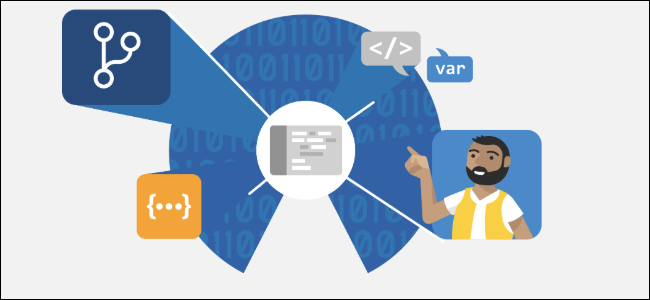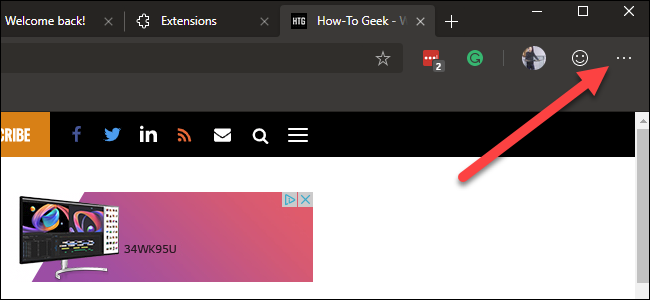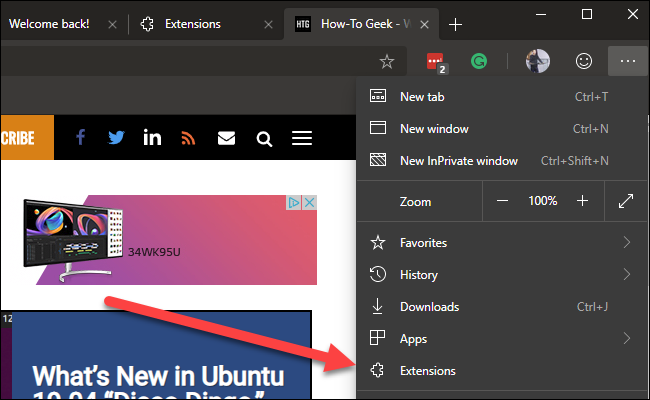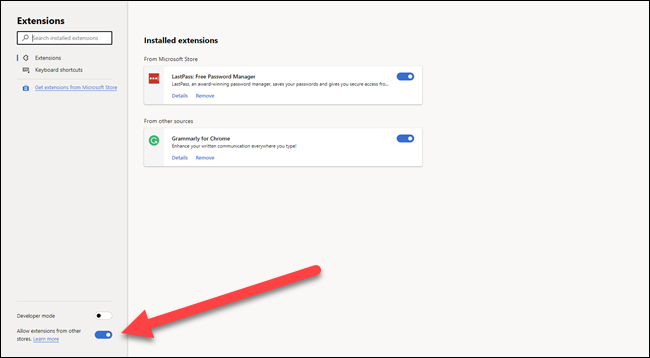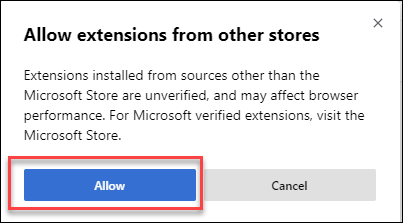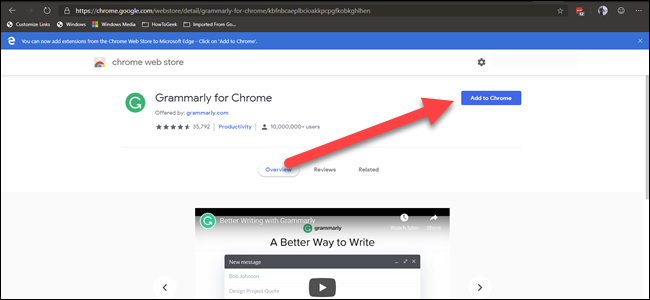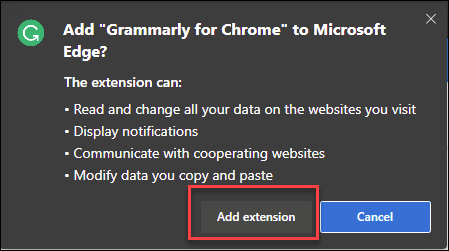最新资讯
- IE Tab-让你的chrome浏览器以IE内核显示网页
IETab是一款可让你的chrome浏览器以IE内核显示网页。快捷、强健、可靠。这个版本是最流行的一个原因。我们在......
- 如何在 Microsoft Edge 中安装 Google Chrome 扩展
- 如何安装或卸载 Google Chrome 浏览器
- 补丁已在路上,谷歌承认 Chrome 浏览器新 UI 导致标签栏收藏夹图标
- 谷歌增强 ChromeOS 自定义键盘快捷键特性,即将支持打开指定应用程
- 谷歌推出 ChromeOS 110 更新:引入超分辨率音频、随选朗读、频道标
微软基于 Chromium 构建的新 Edge 浏览器 现已推出。但是,默认情况下,您只能安装少量Microsoft 批准的扩展。以下是如何在新版 Edge 中从 Chrome Web Store 安装扩展程序。
仅适用于新的基于铬的边缘
这仅适用于新的 Edge 浏览器,该浏览器抛弃了微软旧的渲染引擎,转而使用 Chromium,后者构成了 Google Chrome 的基础。 Chrome 获得了 更好的电池寿命 ,新的 Edge 获得了 Chrome 扩展。微软提供了一些 特定于 Edge 的扩展,但远不如谷歌提供的那么多。它正在不断增长,但与 Chome 网上商店相比,它的规模相当小。
因此,如果您使用新版 Edge 并需要更多浏览器扩展,可以从 Chrome 网上应用店安装它们。
要安装 Chrome 扩展程序,您所需要做的就是按下开关并浏览到在线商店。但您应该注意 Microsoft 的一些警告:如果扩展程序依赖 Google 帐户功能来登录或同步,则该扩展程序可能无法在 Edge 中运行。此外,如果扩展依赖于 PC 上的配套软件,即使您安装了该软件,扩展也可能无法工作。
如何在 Edge 中安装 Chrome 扩展
在 Edge 上安装 Chrome 扩展程序是一件简单的事情。首先,单击浏览器右上角的三个水平点打开菜单。
然后,单击菜单中的“扩展”。
启用出现的“扩展”页面左下角的“允许来自其他商店的扩展”开关。
Microsoft 会警告您,它尚未在 Chrome Web Store 或其他在线任何地方验证扩展程序。单击“允许”继续。
现在,浏览至Chrome 网上应用店并找到您想要安装的扩展程序。您所要做的就是点击“添加到 Chrome”。
单击确认对话框中的“添加扩展程序”——就像您在 Chrome 中安装扩展程序一样。
请记住,您从 Chrome 网上应用店安装的任何扩展程序均未针对 Edge 浏览器进行测试。您可能会遇到错误或其他损坏。一次安装一个扩展并在移动到下一个扩展之前验证您没有遇到任何问题可能是明智的做法。